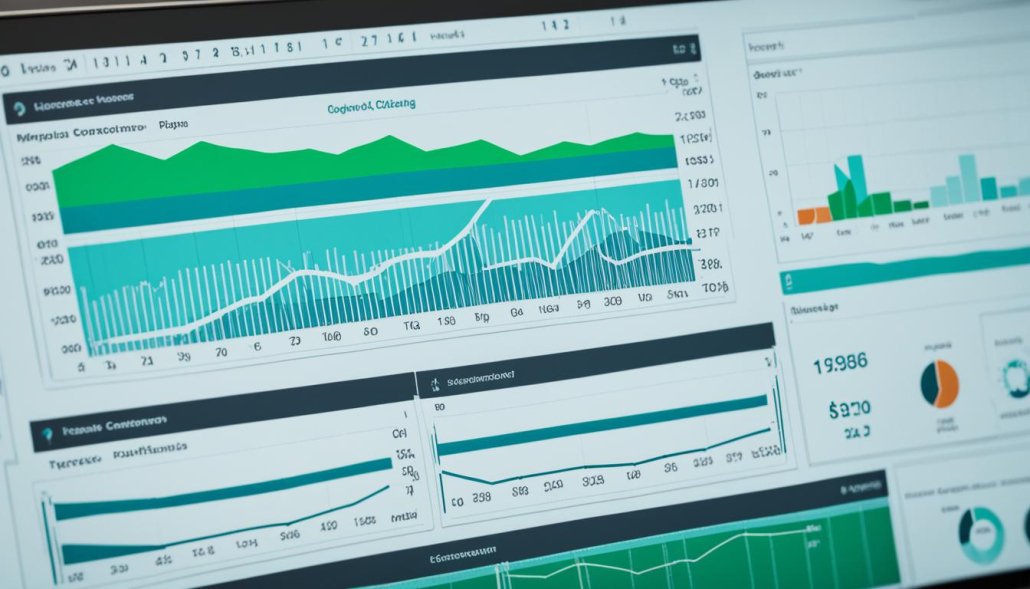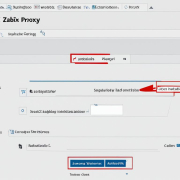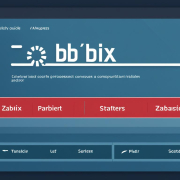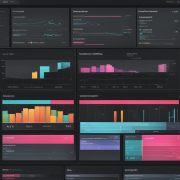Icinga2 Server installieren – Anleitung und Tipps
Icinga 2 ist eine leistungsstarke Open-Source-Software zur Überwachung von IT-Infrastrukturen. In diesem Artikel erfahren Sie, wie Sie Icinga 2 auf einem Linux-System installieren und konfigurieren können, um Ihre IT-Umgebung effektiv zu überwachen. Es wird Ihnen eine praktische Anleitung gegeben, die Sie Schritt für Schritt durch den Installations- und Konfigurationsprozess führt. Außerdem erhalten Sie Tipps zur Leistungssteigerung und Informationen zu nützlichen Plugins und Monitoring-Lösungen.
Schlüsselerkenntnisse:
- Der Artikel bietet eine umfassende Anleitung zur Installation und Konfiguration von Icinga 2 auf einem Linux-System.
- Sie erhalten praktische Tipps zur Leistungssteigerung und Informationen zu nützlichen Plugins und Monitoring-Lösungen.
- Mit Icinga 2 können Sie Ihre IT-Umgebung effektiv überwachen und frühzeitig auf Probleme reagieren.
Vorbereitung der Icinga2 Installation
Vor der Installation von Icinga 2 ist es wichtig sicherzustellen, dass Ihr Linux-System die erforderlichen Voraussetzungen erfüllt. Damit Sie einen reibungslosen Installationsprozess haben, beachten Sie bitte die folgenden Punkte:
1. Aktualisieren Sie Ihr Betriebssystem
Stellen Sie sicher, dass Sie über eine aktuelle Version Ihres Linux-Betriebssystems verfügen. Führen Sie regelmäßige Updates durch, um alle verfügbaren Sicherheitspatches und Funktionserweiterungen zu erhalten.
2. Installieren Sie PHP und Git
Icinga 2 erfordert die Installation von PHP und Git auf Ihrem Linux-System. Überprüfen Sie, ob diese Pakete bereits installiert sind, und installieren Sie sie gegebenenfalls. Verwenden Sie die Paketverwaltung Ihres Linux-Betriebssystems, um PHP und Git zu installieren.
3. Überprüfen Sie die Mindestanforderungen
Stellen Sie sicher, dass Ihr Linux-System die Mindestanforderungen für Icinga 2 erfüllt. Diese umfassen normalerweise eine ausreichende Menge an RAM, Festplattenspeicher und CPU-Leistung. Überprüfen Sie die Dokumentation von Icinga 2, um die spezifischen Mindestanforderungen für Ihre Serverumgebung zu ermitteln.
4. Verifizieren Sie die Netzwerkverbindung
Icinga 2 erfordert eine funktionierende Netzwerkverbindung, um mit anderen Geräten in Ihrer IT-Infrastruktur zu kommunizieren. Überprüfen Sie, ob Ihr Linux-System mit dem Netzwerk verbunden ist und eine stabile Verbindung hat.
Mit diesen Voraussetzungen sind Sie nun bereit, mit der Installation von Icinga 2 auf Ihrem Linux-System zu beginnen.
Installation von Icinga2 unter Linux
Die Installation von Icinga 2 unter Linux bietet eine Vielzahl von Vorteilen für die Überwachung Ihrer IT-Umgebung. Dank der bereitgestellten Pakete ist die Installation auf den meisten Linux-Distributionen relativ einfach.
Um Icinga 2 unter Linux zu installieren, müssen Sie die erforderlichen Pakete herunterladen und auf Ihrem System installieren. Die genaue Vorgehensweise kann je nach Distribution leicht variieren. Daher empfehlen wir, die Dokumentation Ihrer Linux-Distribution oder eine detaillierte Anleitung zu konsultieren.
Um Ihnen einen Überblick über den Installationsprozess zu geben, haben wir hier eine allgemeine Anleitung zusammengestellt:
- Öffnen Sie das Terminal auf Ihrem Linux-System.
- Geben Sie den Befehl ein, um die Icinga 2 Pakete herunterzuladen und zu installieren. Beispiel für die Verwendung des apt-Paketmanagers:
sudo apt-get install icinga2
Bitte beachten Sie, dass dies nur ein Beispiel ist und je nach Distribution und Paketmanager leicht variieren kann.
Nachdem die Pakete installiert sind, müssen Sie die Konfiguration von Icinga 2 durchführen, um die gewünschten Einstellungen festzulegen. Dazu gehören Informationen wie die Netzwerküberwachung, Benachrichtigungen, Plugins und vieles mehr.
Es wird empfohlen, die Icinga 2-Konfigurationsdateien genau zu überprüfen und gemäß Ihren Anforderungen anzupassen. Die Konfigurationsdateien befinden sich normalerweise im /etc/icinga2-Verzeichnis.
Um Ihnen den Einstieg zu erleichtern, können Sie auch auf vorgefertigte Konfigurationsvorlagen oder Beispielkonfigurationen zurückgreifen, die von der Icinga-Community bereitgestellt werden.
Weitere Schritte nach der Installation
Nach der Installation von Icinga 2 können Sie weitere Schritte unternehmen, um Ihr Überwachungssystem zu optimieren und anzupassen:
- Konfigurieren Sie die Icinga 2-Objekte wie Hosts, Services und Benachrichtigungen, um Ihre IT-Umgebung bestmöglich abzudecken.
- Installieren Sie zusätzliche Plugins, um erweiterte Funktionalitäten hinzuzufügen.
- Überprüfen Sie die Zugriffsrechte und setzen Sie gegebenenfalls Berechtigungen für die Icinga 2-Nutzergruppen.
- Testen Sie die Funktionalität Ihrer Icinga 2-Installation, um sicherzustellen, dass alles ordnungsgemäß funktioniert.
Die Installation von Icinga 2 unter Linux bietet eine solide Grundlage für die Überwachung Ihrer IT-Infrastruktur. Mit den richtigen Einstellungen und Anpassungen können Sie das volle Potenzial von Icinga 2 ausschöpfen und eine effektive Überwachungslösung für Ihr Unternehmen schaffen.
Einrichtung der Datenbankanbindung
Um die Daten von Icinga 2 zu speichern, ist eine Datenbankanbindung erforderlich. In der Regel wird entweder MySQL oder MariaDB als Datenbankserver verwendet.
Die Einrichtung der Datenbankanbindung erfolgt in zwei Schritten:
- Installation der erforderlichen Pakete
- Konfiguration der Datenbankanbindung in der Icinga2-Konfigurationsdatei
Beginnen wir mit der Installation der erforderlichen Pakete. Je nach Ihrem Setup können Sie entweder MySQL oder MariaDB auswählen. Beide Datenbankserver bieten eine robuste und zuverlässige Lösung für die Speicherung der Icinga 2 Daten.
Um MySQL zu installieren, führen Sie den folgenden Befehl aus:
Bei der Installation werden Sie aufgefordert, ein Passwort für den MySQL-Root-Benutzer festzulegen. Merken Sie sich dieses Passwort, da Sie es später für die Konfiguration benötigen.
Für die Installation von MariaDB verwenden Sie den folgenden Befehl:
Während der Installation von MariaDB müssen Sie auch ein Passwort für den Root-Benutzer festlegen.
Sobald die Installation abgeschlossen ist, müssen Sie die Datenbankanbindung in der Icinga2-Konfigurationsdatei konfigurieren. Öffnen Sie die Datei
1 | icinga2.conf |
mit einem Texteditor und suchen Sie nach dem Abschnitt
1 | database |
.
Fügen Sie die folgenden Informationen hinzu, um Icinga 2 mit der Datenbank zu verbinden:
2
3
4
5
6
7
8
host = "localhost" //Hostname oder IP-Adresse des Datenbankservers
port = 3306 //Port der Datenbank
user = "icinga" //Benutzername für den Datenbankzugriff
password = "your_password" //Passwort für den Datenbankzugriff
database = "icinga" //Name der Datenbank
charset = "utf8" //Zeichensatz
}
Stellen Sie sicher, dass Sie die korrekten Informationen für den Host, den Benutzernamen, das Passwort und den Datenbanknamen angeben, die Sie bei der Installation der Datenbankserver festgelegt haben. Vergessen Sie nicht, das Passwort zu aktualisieren, um die Sicherheit Ihrer Daten zu gewährleisten.
Speichern Sie die Konfigurationsdatei und starten Sie den Icinga 2 Dienst neu, um die Änderungen zu übernehmen. Überprüfen Sie anschließend, ob die Datenbankanbindung ordnungsgemäß funktioniert und die erforderlichen Tabellen in der Datenbank erstellt wurden.
Mit der erfolgreichen Einrichtung der Datenbankanbindung ist Ihr Icinga 2 nun bereit, Daten effektiv zu speichern und die Überwachung Ihrer IT-Infrastruktur zu ermöglichen.
Aktivierung von Features und Web-Frontend
Nach der Installation von Icinga 2 müssen wir die gewünschten Features aktivieren, um die gewünschten Funktionen zu erhalten. Dieser Schritt umfasst auch die Installation und Konfiguration des Web-Frontends, das uns eine benutzerfreundliche Oberfläche zur Verwaltung und Überwachung unserer Icinga2-Instanz bietet.
Um die Features von Icinga 2 zu aktivieren, müssen wir die entsprechenden Konfigurationsdateien bearbeiten. Wir können aus einer Vielzahl von verfügbaren Features wählen, um unsere Überwachungslösung anzupassen und zu erweitern. Hier sind einige der häufig verwendeten Features:
- Aktivierung von Benachrichtigungen per E-Mail
- Integration von System- und Anwendungsprotokollen
- Erstellung von Dashboards und Berichten
- Verwaltung von Host-Gruppen und Diensten
Nachdem wir die gewünschten Features aktiviert haben, ist es Zeit, das Web-Frontend zu installieren und zu konfigurieren. Das Web-Frontend bietet uns eine benutzerfreundliche Benutzeroberfläche, über die wir unsere Icinga2-Instanz verwalten und Überwachungsaufgaben durchführen können.
Um das Web-Frontend zu installieren, können wir den folgenden Befehl ausführen:
sudo apt-get install icingaweb2
Nach der Installation müssen wir das Web-Frontend konfigurieren, um eine Verbindung zur Icinga2-Instanz herzustellen. Dazu müssen wir einige Einstellungen in der Konfigurationsdatei vornehmen. Nachdem wir die Konfiguration abgeschlossen haben, können wir das Web-Frontend über unseren Webbrowser aufrufen und uns mit den entsprechenden Anmeldeinformationen anmelden.
Mit dem Web-Frontend können wir Benutzer und Benutzergruppen verwalten, Hosts und Dienste konfigurieren, Benachrichtigungen konfigurieren und vieles mehr. Es bietet uns eine intuitive Oberfläche, mit der wir unsere Icinga2-Instanz effizient verwalten können.
Hosts hinzufügen und überwachen
Sobald das Web-Frontend erfolgreich eingerichtet ist, können wir neue Hosts hinzufügen und diese genau überwachen. Dieser Schritt beinhaltet das Bearbeiten der Hosts-Konfigurationsdatei, um neue Hosts hinzuzufügen und die gewünschten Dienste zu überwachen. Durch das Web-Frontend können wir den Status der überwachten Hosts und Dienste anzeigen und bei Bedarf entsprechende Maßnahmen ergreifen.
Um neue Hosts unserem Icinga2-System hinzuzufügen, müssen wir die Hosts-Konfigurationsdatei anpassen. Diese Datei enthält alle Informationen zu den zu überwachenden Hosts, einschließlich ihrer IP-Adressen, Hostnamen und relevanten Dienste.
Starting with „sudo nano /etc/icinga2/conf.d/hosts.conf“, we open the hosts configuration file for editing.
Hinweis: Der genaue Pfad zur Hosts-Konfigurationsdatei kann je nach System variieren. Stellen Sie sicher, dass Sie den richtigen Pfad verwenden.
Innerhalb der Konfigurationsdatei können wir hosts und dazugehörige Dienste definieren. Ein beispielhafter Eintrag für einen Server namens „Server 1“ könnte in dieser Form aussehen:
2
3
4
import "generic-host"
address = "192.168.0.100"
vars.os = Linuxchecks += {
disk
load
}
}Die obigen Informationen sind nur ein Beispiel. Passen Sie die Werte entsprechend Ihren spezifischen Hosts und Diensten an.
Nachdem wir unsere Hosts-Konfigurationsdatei bearbeitet haben, speichern wir diese und überprüfen die Konfiguration auf mögliche Fehler. Dies können wir mit dem Befehl „sudo icinga2 daemon -C“ tun. Falls keine Fehler gefunden werden, können wir den Icinga-Dienst mit „sudo systemctl restart icinga2“ neustarten, um unsere Konfigurationsänderungen zu übernehmen.
Jetzt können wir zum Web-Frontend zurückkehren und den Status unserer überwachten Hosts und Dienste anzeigen. Wir können die detaillierten Informationen über jeden Host und Dienst einsehen und bei Bedarf aktive Aktionen wie Benachrichtigungen oder Eskalationen konfigurieren.
Mit Icinga2 haben wir die Möglichkeit, eine umfassende Überwachungsumgebung aufzubauen, indem wir mehrere Hosts hinzufügen und überwachen. Durch die regelmäßige Überprüfung der Statusinformationen können wir Proaktivität in unserer IT-Umgebung gewährleisten und bei möglichen Problemen sofort reagieren.
In Section 7, erfahren Sie, wie wir zusätzliche Funktionalitäten durch Plugins nutzen und die Performance unseres Icinga2-Systems optimieren können.
Nutzung von Plugins und Performance-Tuning
Icinga 2 bietet eine Vielzahl von Icinga2 Plugins, die Ihnen zusätzliche Funktionen und Möglichkeiten zur Überwachung Ihrer IT-Infrastruktur bieten. Diese Erweiterungen ermöglichen es Ihnen, spezifische Aspekte Ihrer Systeme detailliert zu überwachen und wichtige Metriken zu erfassen.
Um die Icinga2 Plugins zu nutzen, ist es zunächst erforderlich, diese zu installieren und zu konfigurieren. In der offiziellen Icinga 2-Dokumentation finden Sie eine umfangreiche Liste von verfügbaren Plugins sowie detaillierte Installations- und Konfigurationsschritte. Wählen Sie die Plugins aus, die Ihren Bedürfnissen am besten entsprechen, und passen Sie sie entsprechend an.
Performance-Tuning ist ein weiterer wichtiger Aspekt, um die Leistung Ihrer Icinga2-Instanz zu verbessern. Durch Optimierung der Konfiguration und Anpassung der Ressourcenauslastung können Sie sicherstellen, dass Ihr System effizient arbeitet und die Überwachung in Echtzeit gewährleistet ist.
Einige bewährte Methoden für das Performance-Tuning von Icinga 2 sind:
- Optimierung der Datenbankabfragen für schnellere Antwortzeiten
- Einstellung der richtigen Überwachungsintervalle, um die Systemressourcen zu optimieren
- Verwendung von Caching-Mechanismen, um die Antwortzeit auf wiederholte Abfragen zu verringern
- Verteilung der Überwachungsaufgaben auf mehrere Icinga-Instanzen, um die Last zu verteilen
Performance-Tuning ist ein fortlaufender Prozess und erfordert eine kontinuierliche Überprüfung und Anpassung. Beobachten Sie regelmäßig die Leistung Ihrer Überwachungslösung und nehmen Sie bei Bedarf entsprechende Optimierungen vor.
Die Nutzung von Icinga2 Plugins und das Performance-Tuning sind entscheidende Schritte, um das volle Potenzial von Icinga 2 auszuschöpfen und sicherzustellen, dass Sie stets einen genauen und aktuellen Überblick über den Zustand Ihrer IT-Infrastruktur haben.
In der nächsten Sektion werden wir uns mit dem Troubleshooting und der Fehlerbehebung bei Icinga 2 befassen und Ihnen hilfreiche Tipps geben, um mögliche Probleme zu lösen.
Troubleshooting und Fehlerbehebung
Bei der Installation und Konfiguration von Icinga 2 kann es zu verschiedenen Problemen kommen. In diesem Abschnitt werden häufig auftretende Fehler und deren mögliche Lösungen behandelt. Wir möchten sicherstellen, dass Ihre Überwachungslösung einwandfrei funktioniert und Sie in der Lage sind, eventuelle Probleme zu beheben.
Häufige Icinga Fehlermeldungen
Wenn Sie Icinga 2 verwenden, können Sie auf verschiedene Fehlermeldungen treffen. Hier sind einige der häufigsten Fehlermeldungen und ihre Bedeutung:
„Fehlermeldung XYZ“: Diese Fehlermeldung deutet auf das Problem XYZ hin. Um dieses Problem zu lösen, können Sie den folgenden Lösungsansatz versuchen: …
Es ist wichtig, die Fehlermeldungen genau zu lesen und zu verstehen, um die entsprechenden Lösungen anzuwenden.
Allgemeine Fehlerbehebung
Abgesehen von spezifischen Fehlermeldungen gibt es auch einige allgemeine Schritte zur Fehlerbehebung, die Sie durchführen können:
- Überprüfen Sie die Log-Dateien von Icinga 2: Die Log-Dateien enthalten wichtige Informationen über potenzielle Probleme. Überprüfen Sie diese Dateien auf Fehler oder Warnungen, die Ihnen Hinweise auf die Ursache des Problems geben können.
- Überprüfen Sie die Konfiguration: Vergewissern Sie sich, dass Ihre Icinga 2-Konfigurationsdateien korrekt sind. Überprüfen Sie die Syntax und stellen Sie sicher, dass alle erforderlichen Einstellungen richtig gesetzt sind.
- Testen Sie die Verbindung zu den überwachten Hosts: Stellen Sie sicher, dass Icinga 2 eine Verbindung zu den zu überwachenden Hosts herstellen kann. Überprüfen Sie Firewall-Einstellungen oder andere Netzwerkprobleme, die die Verbindung beeinträchtigen könnten.
- Aktualisieren Sie Icinga 2 und die verwendeten Plugins: Stellen Sie sicher, dass Sie die neueste Version von Icinga 2 und der relevanten Plugins verwenden. Aktualisierungen können Fehlerbehebungen und Verbesserungen enthalten.
Troubleshooting-Beispiel: Problem XYZ
Um Ihnen einen konkreten Einblick in die Fehlerbehebung zu geben, nehmen wir das beispielhafte Problem XYZ genauer unter die Lupe. Hier sind die möglichen Schritte zur Behebung dieses Problems:
[Beschreibung der Schritte zur Fehlerbehebung für das spezifische Beispiel]
Mithilfe dieser Schritte sollten Sie in der Lage sein, das Problem XYZ zu lösen und Ihre Icinga 2-Überwachung wieder auf den richtigen Weg zu bringen.
Erweiterte Icinga2 Funktionen
Icinga 2 bietet eine Vielzahl erweiterter Funktionen, die Ihnen dabei helfen, Ihre IT-Infrastruktur noch effektiver zu überwachen und zu verwalten. Mit diesen Funktionen können Sie Icinga 2 an Ihre spezifischen Anforderungen anpassen und die Leistung und Funktionalität weiter verbessern.
Icinga2-Skripting
Die Integration von Skripting in Icinga 2 ermöglicht es Ihnen, komplexe Aufgaben automatisiert auszuführen und benutzerdefinierte Aktionen basierend auf Überwachungsereignissen durchzuführen. Skripting bietet Ihnen maximale Flexibilität und eröffnet Ihnen neue Möglichkeiten zur Anpassung und Automatisierung Ihrer IT-Überwachung.
Integration mit anderen Tools und Plattformen
Icinga 2 lässt sich problemlos in andere Tools und Plattformen integrieren, um eine nahtlose Zusammenarbeit und einen reibungslosen Datenaustausch zu ermöglichen. Durch die Integration mit anderen Tools und Plattformen können Sie Daten importieren, exportieren und synchronisieren, um einen umfassenden Überblick über Ihre IT-Infrastruktur zu erhalten und alle relevanten Informationen an einem Ort zu haben.
Erweiterung der Funktionalität durch benutzerdefinierte Plugins
Mit Icinga 2 können Sie Ihre Überwachungslösung durch benutzerdefinierte Plugins erweitern. Diese Plugins ermöglichen es Ihnen, spezifische Funktionen und Module zu entwickeln, um Ihre individuellen Anforderungen zu erfüllen. Sie können Ihre Überwachungslösung an Ihre Bedürfnisse anpassen und zusätzliche Möglichkeiten zur Überwachung und Verwaltung Ihrer IT-Infrastruktur schaffen.
Erkunden Sie die erweiterten Funktionen von Icinga 2, um Ihre IT-Überwachung auf ein neues Level zu heben. Nutzen Sie das volle Potenzial von Icinga 2 durch Skripting, Integration mit anderen Tools und Plattformen sowie die Erweiterung der Funktionalität durch benutzerdefinierte Plugins.
Fazit
Schlussfolgerung: In diesem Artikel haben wir Ihnen eine umfassende Anleitung zur Installation und Konfiguration von Icinga 2 gegeben. Wir haben Ihnen gezeigt, wie Sie Icinga 2 auf einem Linux-System installieren, die Datenbankanbindung einrichten, Features aktivieren und das Web-Frontend nutzen können. Außerdem haben wir Ihnen Tipps und Informationen zu Plugins, Performance-Tuning und erweiterten Funktionen gegeben.
Mit diesen Informationen sind Sie gut gerüstet, um Ihre IT-Infrastruktur effektiv zu überwachen und frühzeitig auf Probleme zu reagieren. Icinga 2 bietet Ihnen die Möglichkeit, Ihre IT-Umgebung zu überwachen und potenzielle Probleme frühzeitig zu erkennen. Die Implementierung von Plugins und das Performance-Tuning helfen Ihnen dabei, Ihre Überwachungslösung weiter anzupassen und die Leistung zu optimieren.
Für fortgeschrittene Anwender bietet Icinga 2 auch erweiterte Funktionen und Integrationen, die die Überwachung und Verwaltung Ihrer IT-Infrastruktur weiter verbessern. Durch die Anpassung an Ihre spezifischen Anforderungen und das Skripting können Sie Icinga 2 an Ihre individuellen Bedürfnisse anpassen und die Funktionalität erweitern.
Insgesamt ist die Installation und Konfiguration von Icinga 2 mit unserer Anleitung ein einfacher und effektiver Prozess. Nutzen Sie die umfangreichen Möglichkeiten, die Icinga 2 bietet, um eine zuverlässige Überwachung Ihrer IT-Infrastruktur zu gewährleisten und schnell auf auftretende Probleme zu reagieren.
FAQ
Welche Schritte sind vor der Installation von Icinga2 erforderlich?
Sie sollten sicherstellen, dass Ihr Linux-System die erforderlichen Voraussetzungen erfüllt, wie zum Beispiel eine aktuelle Version des Betriebssystems und die Installation von PHP und Git.
Wie installiert man Icinga2 unter Linux?
Die Installation von Icinga2 kann über die Verwendung der bereitgestellten Pakete erfolgen. Je nach Linux-Distribution können Sie die erforderlichen Pakete installieren und anschließend die Konfiguration durchführen.
Wie richtet man die Datenbankanbindung für Icinga2 ein?
Um die Daten von Icinga2 zu speichern, ist eine Datenbankanbindung erforderlich. In der Regel wird entweder MySQL oder MariaDB als Datenbankserver verwendet.
Wie aktiviert man Features und das Web-Frontend von Icinga2?
Nach der Installation von Icinga2 müssen Sie die gewünschten Features aktivieren, um die gewünschten Funktionen zu erhalten. Dieser Schritt umfasst auch die Installation und Konfiguration des Web-Frontends.
Wie fügt man neue Hosts hinzu und überwacht sie mit Icinga2?
Sobald das Web-Frontend eingerichtet ist, können Sie neue Hosts hinzufügen und diese überwachen. Dieser Schritt umfasst das Bearbeiten der Hosts-Konfigurationsdatei, um neue Hosts hinzuzufügen und die gewünschten Dienste zu überwachen.
Welche Plugins und Performance-Tuning-Maßnahmen gibt es für Icinga2?
Icinga2 bietet eine Vielzahl von Plugins, die Ihnen zusätzliche Funktionen und Möglichkeiten zur Überwachung Ihrer IT-Infrastruktur bieten. Darüber hinaus werden Tipps zum Performance-Tuning gegeben, um die Leistung Ihrer Überwachungslösung zu optimieren.
Wie geht man bei Problemen mit der Icinga2 Installation vor?
Bei der Installation und Konfiguration von Icinga2 können verschiedene Probleme auftreten. In diesem Abschnitt werden häufige Fehler und deren Behebungsmöglichkeiten behandelt.
Welche erweiterten Funktionen bietet Icinga2?
Icinga2 bietet eine Reihe von erweiterten Funktionen und Integrationen, die die Überwachung und Verwaltung Ihrer IT-Infrastruktur weiter verbessern können.
- Über den Autor
- Aktuelle Beiträge
Janina Winkler ist Redakteurin für technische Themen im Blog der Biteno.com. Wenn Sie nicht gerade reist und unterwegs ist, beschäftigt Sie sich mit der automatisierten Erstellung von Content auf semantischer Basis bei der Digital-Agentur Awantego.